Trong bài viết này, chúng tôi sẽ hướng dẫn chi tiết cho bạn cách tạo dãy số ngẫu nhiên không trùng chỉ với một công thức trong Excel. Cùng theo dõi nhé! 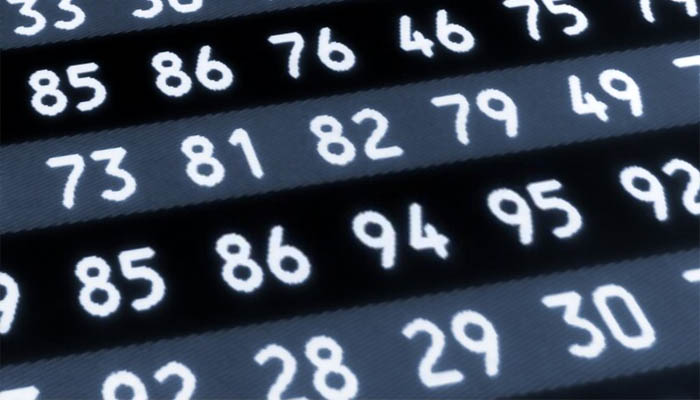 Vấn đề: Bạn đang cần tạo ra 100 số ngẫu nhiên trong khoảng từ 1 đến 500. Các bước thực hiện sẽ lần lượt như sau:
Vấn đề: Bạn đang cần tạo ra 100 số ngẫu nhiên trong khoảng từ 1 đến 500. Các bước thực hiện sẽ lần lượt như sau:
Bước 1: Tiến hành thiết lập khoảng giá trị mà bạn muốn lấy số ngẫu nhiên. B1 = 1 B2 = 500
Bước 2: Tại ô E4, hãy nhập công thức sau đây vào (Tổ hợp phím CTRL + SHIFT + ENTER vì là công thức mảng):
